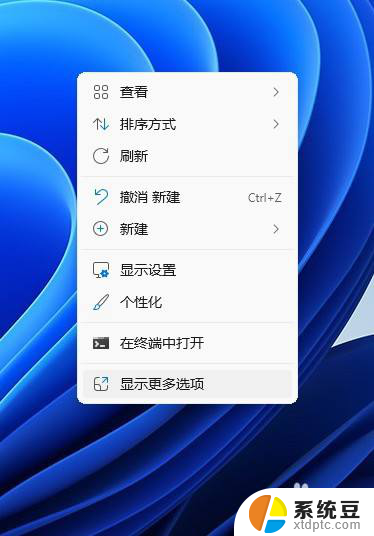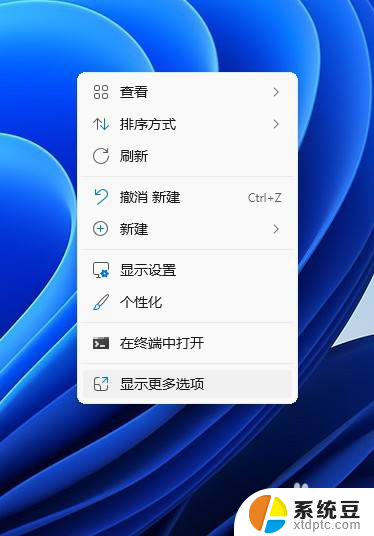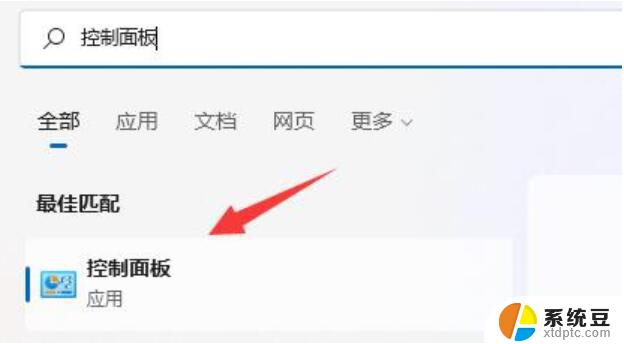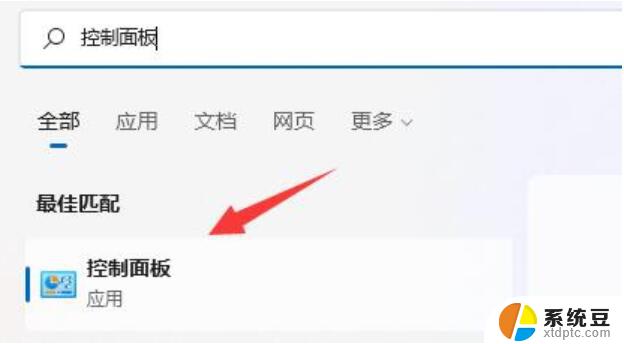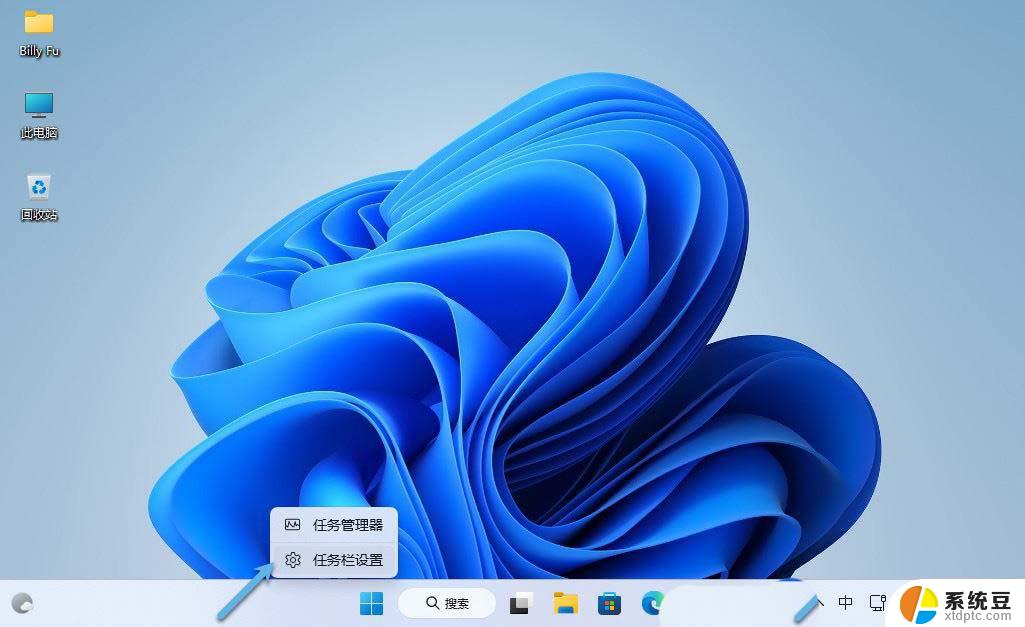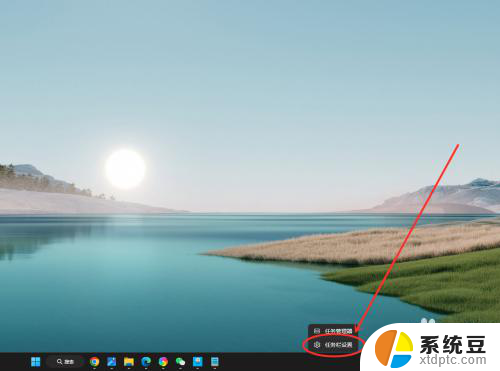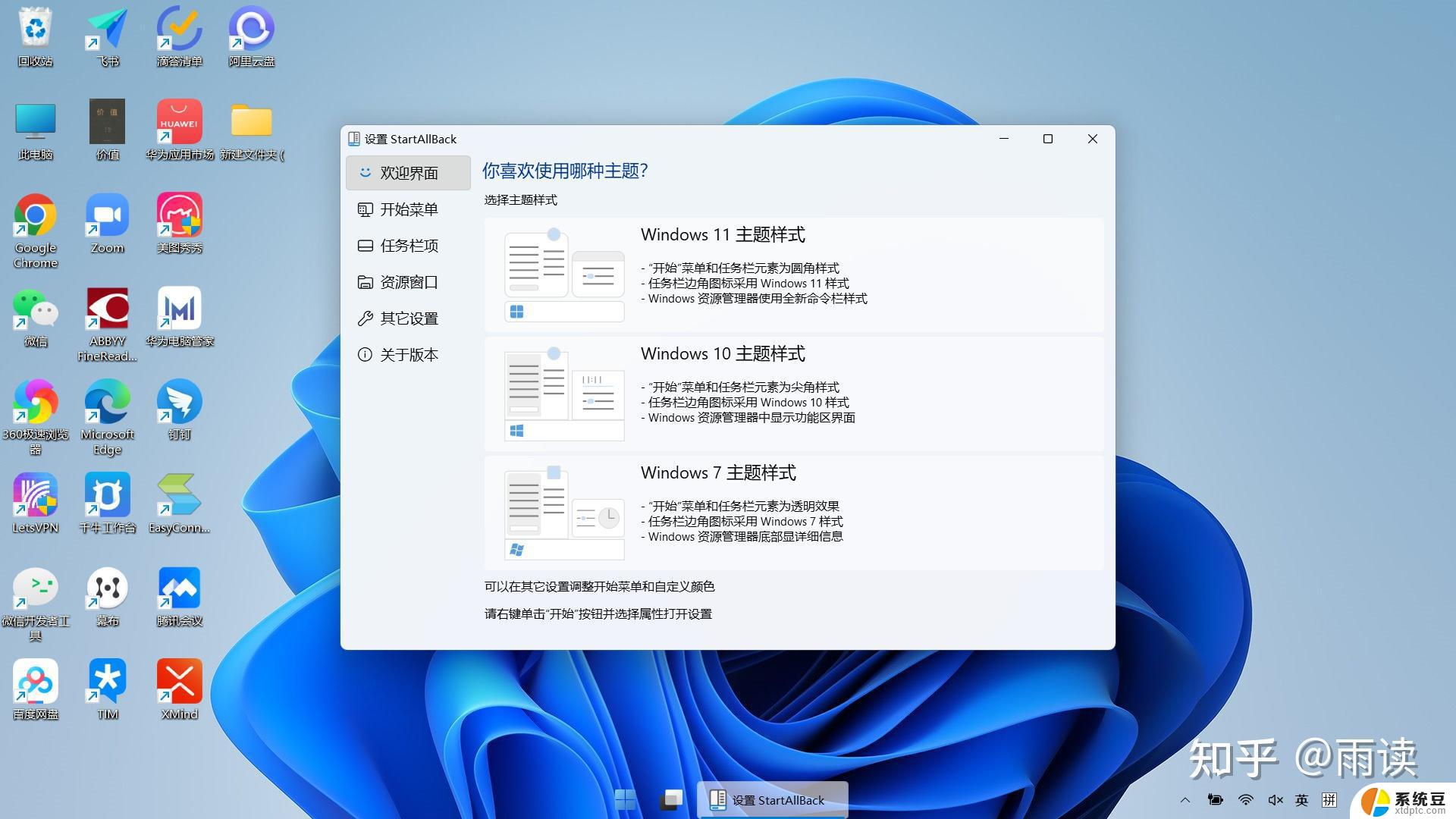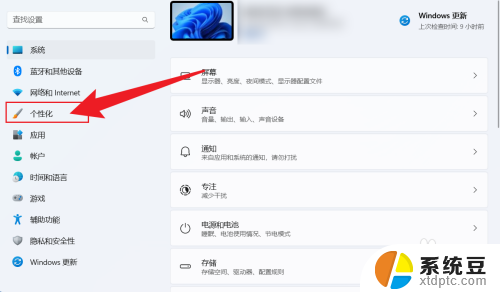win11导航栏怎么移到最上面 win11如何将任务栏移动到顶部
更新时间:2024-12-31 14:56:35作者:xtyang
Win11导航栏如何移到最上面?Win11如何将任务栏移动到顶部?Win11作为微软最新推出的操作系统,带来了许多新的功能和改进,其中包括任务栏位置的自定义,在Win11中,用户可以轻松地将任务栏移动到屏幕的顶部,以满足个性化的需求和习惯。通过简单的操作,用户可以调整任务栏的位置,让其位于屏幕的最上方,为操作系统带来更加便捷的使用体验。
win11任务栏移动顶部教程1、首先打开开始菜单,在其中搜索“regedit”并进入“注册表编辑器”。
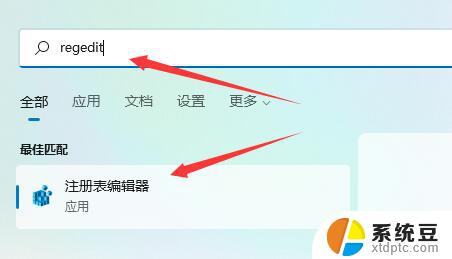
2、然后进入“计算机\HKEY_CURRENT_USER\Software\Microsoft\Windows\CurrentVersion\Explorer\StuckRects3”路径。
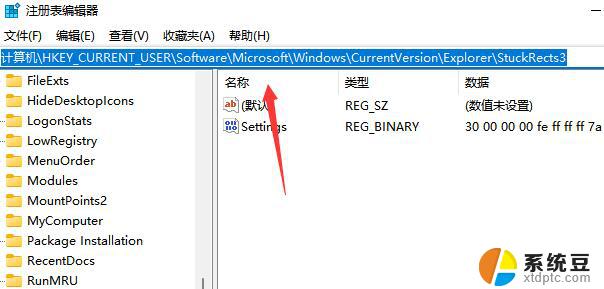
3、然后将合并任务栏按钮修改为“从不”或者“当任务栏被占满时”就可以自动不折叠了。
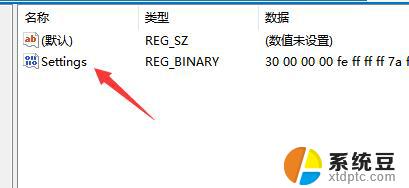
4、接着将第二行“FE”列下的如图所示数字修改为“01”。
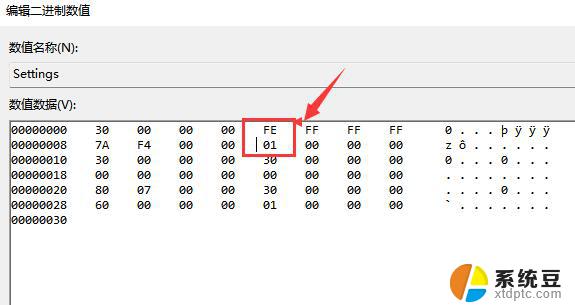
5、修改完成后重启电脑,就可以发现任务栏移动到上面了。
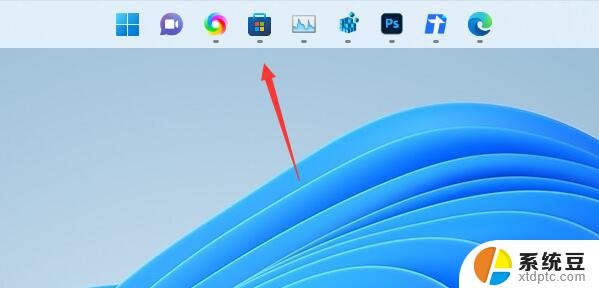
以上就是win11导航栏怎么移到最上面的全部内容,有出现这种现象的小伙伴不妨根据小编的方法来解决吧,希望能够对大家有所帮助。